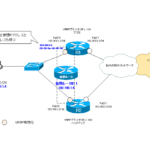Table of Contents
概要
Cisco IOSでVRRPの設定と確認のためのコマンドについて解説します。基本的な設定に加えて、インタフェースをトラッキングするための設定コマンドを扱っています。
関連記事
VRRPによってデフォルトゲートウェイを冗長化する仕組みについて、以下の記事で詳しく解説しています。
VRRPの基本設定
VRRPの設定の手順やコマンドはHSRPととてもよく似ています。VRRPの基本的な設定は以下の手順です。
- 仮想ルータIDと仮想IPアドレスの設定
- VRRPプライオリティの設定
以降で、それぞれの手順のコマンドを解説します。
仮想ルータIDと仮想IPアドレスの設定
VRRPを有効化するのは、HSRPと同じくデフォルトゲートウェイとして動作するインタフェースです。次のコマンドで仮想ルータIDと仮想IPアドレスを設定します。
(config-if)#vrrp <virtual-router-id> ip <ip-address>
<virtual-router-id> : 仮想ルータID。1~255
<ip-address> : 仮想ルータのIPアドレス
仮想ルータIDと仮想ルータのIPアドレスは、HSRPのときと同様にそれぞれのルータで同じ設定をしてください。
なお、レイヤ3スイッチの場合は、SVI/ルーテッドポートのインタフェースコンフィグレーションモードで設定します。
VRRPプライオリティの設定
マスタルータはプライオリティによって決まります。マスタルータにしたいルータのVRRPプライオリティを大きく設定します。VRRPのプライオリティの設定は、インタフェースコンフィグレーションモードで次のコマンドを利用します。
(config-if)#vrrp <virtual-router-id> priority <priority>
<virtual-router-id> : 仮想ルータID。1~255
<priority> : VRRPプライオリティ。1~254
拡張オブジェクトトラッキング(ローカルインタフェース)の設定
HSRPと同様に、ローカルインタフェースの状態をトラッキングしてマスタルータを切り替えられます。ただ、設定としてはオブジェクトトラッキングの設定を行うことになります。監視対象のオブジェクトとしてローカルインタフェースを定義します。
VRRPの拡張オブジェクトトラッキングとして、ローカルインタフェースの状態を監視するためには、以下の手順で設定します。
- 監視対象のインタフェースを決めるオブジェクトの定義
- オブジェクトがダウンしたときのプライオリティのデクリメント値の設定
監視対象のインタフェースを決めるオブジェクトの定義
まずは、監視するインタフェースを決めるオブジェクトを設定します。グローバルコンフィグレーションモードで以下のコマンドを入力します。
(config)#track <object-id> interface <interface-name> line-protocol
<object-id> : オブジェクト番号
<interface-name> : 監視するインタフェース名
オブジェクトがダウンしたときのプライオリティのデクリメント値の設定
VRRPとオブジェクトを関連付けます。そのときに、オブジェクトがダウンしたときにいくつプライオリティを下げるかを設定します。VRRPを有効にしているインタフェースのインタフェースコンフィグレーションモードで次のコマンドを入力します。
(config-if)#vrrp <virtual-router-id> track <object-id> [decrement <priority>]
<virtual-router-id> : 仮想ルータID
<object-id> : 関連付けるオブジェクト番号
<priority> : 下げるプライオリティ値
decrement以降は省略可能です。省略した場合は、関連付けているオブジェクトがダウンするとプライオリティが10下がります。VRRPでは、プリエンプトはデフォルトで有効になっているので、明示的にプリエンプトを有効にする設定は不要です。
関連記事
ルーティングテーブルの状態を監視する拡張オブジェクトトラッキングの設定について、以下の記事をご覧ください。
VRRPの確認コマンド
VRRPの動作を確認するためには主に次のコマンドを利用します。
| showコマンド | 内容 |
|---|---|
| #show vrrp brief | マスタルータ、バックアップ、仮想IPアドレスなどの要約情報を確認します。 |
| #show vrrp | show vrrp briefで確認できる情報に加えて、VRRPのタイマや仮想MACアドレスなども含めた詳細情報を確認します。 |
| #show track | 拡張オブジェクトトラッキングを行うときの、監視対象のオブジェクトの情報を確認します。 |
VRRPの設定例
以下のネットワーク構成のR1/R2でVRRPによって、デフォルトゲートウェイの冗長化を行います。
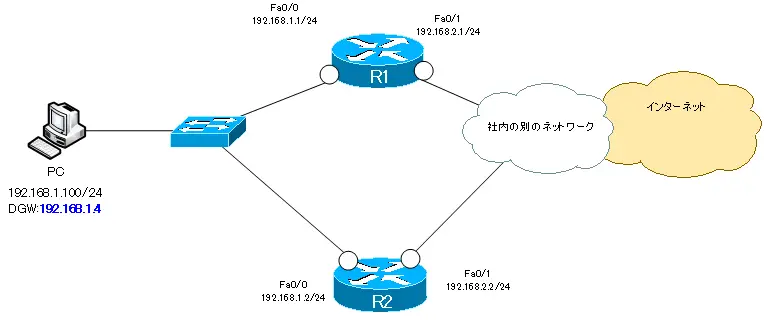
- PCのデフォルトゲートウェイとして、192.168.1.4を指定する
- R1をマスタルータとして動作させる
- R1 Fa0/1がダウンするとマスタルータをR2に切り替える
設定
基本設定
PCのデフォルトゲートウェイを192.168.1.4とすることから、仮想ルータのIPアドレスとして192.168.1.4を利用します。仮想ルータIDは1として設定します。R1をマスタルータにするために、プライオリティをデフォルトよりも大きい110とします。
R1
interface FastEthernet0/0 vrrp 1 ip 192.168.1.4 vrrp 1 priority 110
R2
interface FastEthernet0/0 vrrp 1 ip 192.168.1.4
拡張オブジェクトトラッキング(R1 Fa0/1を監視)
また、R1でR1 Fa0/1を監視対象とするオブジェクトを定義して、VRRPと関連付けます。オブジェクトがダウンしたら、プライオリティを20下げて、R2のプライオリティが大きくなるようにします。
R1
track 10 interface FastEthernet0/1 line-protocol ! interface FastEthernet0/0 vrrp 1 track 10 decrement 20
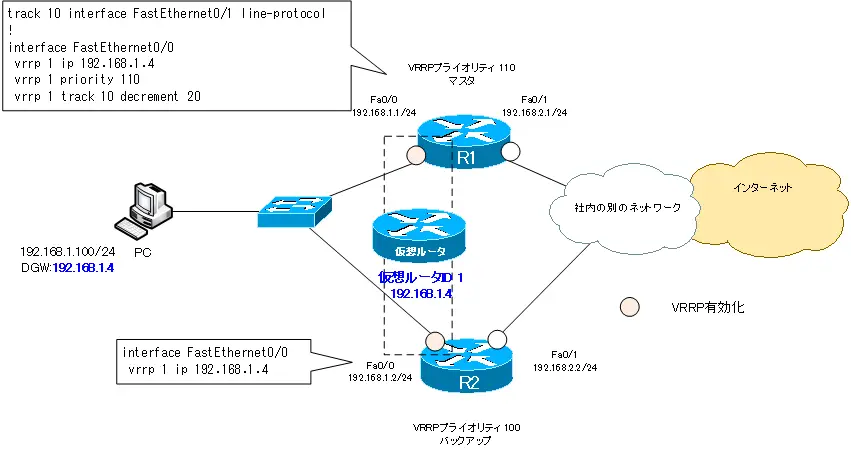
確認
show vrrp brief
R1でのshow vrrp briefコマンドの出力は以下のように表示されます。
R1
R1#show vrrp brief Interface Grp Pri Time Own Pre State Master addr Group addr Fa0/0 1 110 3570 Y Master 192.168.1.1 192.168.1.4
show vrrp briefの出力からR1は仮想ルータID 1に対するマスタルータとなっていることがわかります。また、仮想ルータのIPアドレスは192.168.1.4です。
show vrrp
より詳細なVRRPの状態はshow vrrpコマンドを確認します。R1での表示は以下のようになります。
R1
R1#show vrrp
FastEthernet0/0 - Group 1
State is Master
Virtual IP address is 192.168.1.4
Virtual MAC address is 0000.5e00.0101
Advertisement interval is 1.000 sec
Preemption enabled
Priority is 110
Track object 10 state Up decrement 20
Master Router is 192.168.1.1 (local), priority is 110
Master Advertisement interval is 1.000 sec
Master Down interval is 3.570 sec
show vrrpの出力から仮想MACアドレスが「00-00-5e-00-01-01」であることがわかります。そして、オブジェクト番号10のオブジェクトをトラックしていて、現在の状態は「Up」です。
また、VRRP Advertisementの送信間隔は1秒です。次のVRRP Advertisementが3.570s以内に届かなければマスタルータがダウンしたとみなします。
show track
R1でのshow trackコマンドは以下のような表示です。
R1
R1#show track
Track 10
Interface FastEthernet0/1 line-protocol
Line protocol is Up
1 change, last change 00:19:39
Tracked by:
VRRP FastEthernet0/0 1
Fa0/1の状態を監視していることが確認できます。また、Fa0/0のVRRP仮想ルータID 1と関連付けられていることがわかります。
マスタルータの切り替え
R1のオブジェクトトラッキングの動作を確認します。監視しているFa0/1をshutdownしたあとにshow trackおよびshow vrrpコマンドを表示すると、次のようになります。
R1
R1(config)#interface FastEthernet 0/1
R1(config-if)#shutdown
R1(config-if)#do show track
Track 10
Interface FastEthernet0/1 line-protocol
Line protocol is Down (hw admin-down)
2 changes, last change 00:00:15
Tracked by:
VRRP FastEthernet0/0 1
R1(config-if)#do show vrrp
FastEthernet0/0 - Group 1
State is Backup
Virtual IP address is 192.168.1.4
Virtual MAC address is 0000.5e00.0101
Advertisement interval is 1.000 sec
Preemption enabled
Priority is 90 (cfgd 110)
Track object 10 state Down decrement 20
Master Router is 192.168.1.2, priority is 100
Master Advertisement interval is 1.000 sec
Master Down interval is 3.570 sec (expires in 3.306 sec)
R1 Fa0/1をshutdownするとオブジェクト10がDownとなり、R1のVRRPプライオリティが20下がります。その結果、R2よりもプライオリティが小さくなったため、R1はバックアップルータとなっています。
IPルーティングのキホン
- ルータ ~ルーティングを行う中心的な機器~
- ルータでネットワークを分割
- レイヤ3スイッチ
- ルーティングの動作
- ルーティングテーブル
- ルーティングテーブルの作り方
- ホストルート ~/32のルート情報~
- スタティックルーティング?それともダイナミックルーティング? ~設定の考え方の違い~
- スタティックルーティングとダイナミックルーティング(RIP)の設定の比較
- スタティックルートのメリット・デメリット
- ルーティングプロトコルのメリット・デメリット
- ルート情報をアドバタイズする意味
- 宛先ネットワークまでの距離を計測 ~アドミニストレイティブディスタンスとメトリック~
- 等コストロードバランシング
- ルート集約 ~まとめてルーティングテーブルに登録しよう~
- デフォルトルート ~究極の集約ルート~
- 最長一致検索(ロンゲストマッチ) ~詳しいルート情報を優先する~
- インターネットのルート情報を見てみよう AT&T Looking Glass
- ルーティングプロトコルの分類 ~適用範囲~
- ルーティングプロトコルの分類 ~アルゴリズム~
- ルーティングプロトコルの分類 ~ネットワークアドレスの認識(クラスフルルーティングプロトコル/クラスレスルーティングプロトコル)~
- Cisco スタティックルートの設定
- ip default-network ~特定のルート情報に「*」をつける~
- スタティックルートをバックアップに ~フローティングスタティック~
- スタティックルートの設定を一歩ずつわかりやすく行う設定例[Cisco]
- Ciscoスタティックルーティングの設定例
- IPルーティング基礎演習Part1
- IPルーティング基礎演習Part2
- IPルーティング基礎演習Part3
- Windows PCのスタティックルートの設定 route addコマンド
- RIPの概要
- RIPの動作 ~RIPルート情報を定期的に送りつける~
- RIPスプリットホライズン
- RIPタイマ
- RIPルートポイズニング ~不要なルート情報を速やかに削除~
- Cisco RIPの設定と確認
- Cisco RIPの設定例
- RIPでのデフォルトルートの生成 ~スタティックルートの再配送~
- RIPでのデフォルトルートの生成 ~default-information originate~
- RIPでのデフォルトルートの生成 ~ip default-network~
- RIP 設定ミスの切り分けと修正 Part1
- RIP 設定ミスの切り分けと修正 Part2
- RIP 設定ミスの切り分けと修正 Part3
- RIP 設定ミスの切り分けと修正 Part4
- パッシブインタフェース(passive-interface) ~ルーティングプロトコルのパケット送信を止める~
- 転送経路を決定する方法 ~アドミニストレイティブディスタンス/メトリックと最長一致検索~
- デフォルトゲートウェイの詳細 ~ホストもルーティングしている~
- デフォルトゲートウェイの冗長化の概要
- Cisco HSRPの仕組み
- Cisco HSRP 仮想ルータ宛てのパケットがアクティブルータへ転送される仕組み
- Cisco HSRPトラッキング ~より柔軟にアクティブルータを切り替える~
- Cisco HSRP設定と確認
- Cisco HSRPの負荷分散
- HSRP 設定ミスの切り分けと修正 Part1
- VRRPの仕組み
- VRRPの設定と確認コマンド [Cisco]
- ルーティングテーブルのトラッキング(Cisco HSRP/VRRP)
- Cisco HSRP ルーティングテーブルのトラッキング設定例
- VRRP ルーティングテーブルのトラッキング設定例
- GLBPの仕組み
- Cisco GLBPの設定と確認
- Cisco GLBPの設定例
- HSRP/VRRP/GLBPのアドレス情報のまとめ